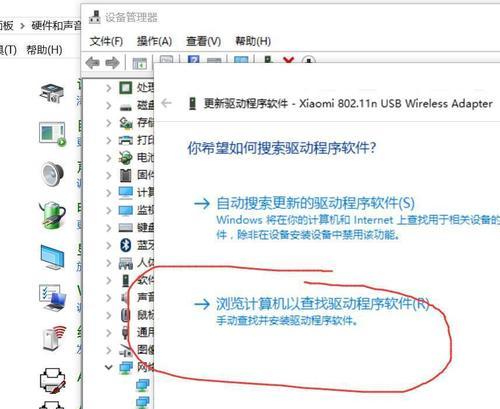配置低电脑装win10系统会怎么样?系统运行会流畅吗?
- 电脑技巧
- 2025-04-02 10:23:01
- 7
配置低的电脑安装Windows10系统会面临怎样的挑战?是否还能保证系统运行的流畅性?这两个问题时常困扰着那些硬件配置不是很强大的用户。随着信息技术的飞速发展,低配置电脑用户在选择操作系统时,往往需要更多的考虑。接下来,本文将深入探讨在低配置电脑上安装和运行Windows10系统时会遇到的问题,同时提供实用的优化建议,帮助用户尽可能地提升系统性能。
低配置电脑安装Windows10的挑战
在低配置的电脑上安装Windows10,最直接的挑战就是硬件支持问题。Windows10对于硬件配置有一定要求,特别是对于处理器、内存和存储空间。如果硬件无法满足系统的基本需求,可能会出现以下几种情况:
1.启动困难:低配置电脑启动Windows10可能会需要较长时间。
2.运行缓慢:系统响应时间延长,打开程序、浏览网页等操作会显得缓慢。
3.卡顿现象:在进行多任务处理时,系统可能会出现明显卡顿。
4.兼容性问题:一些系统更新和应用程序可能不兼容,导致无法使用。
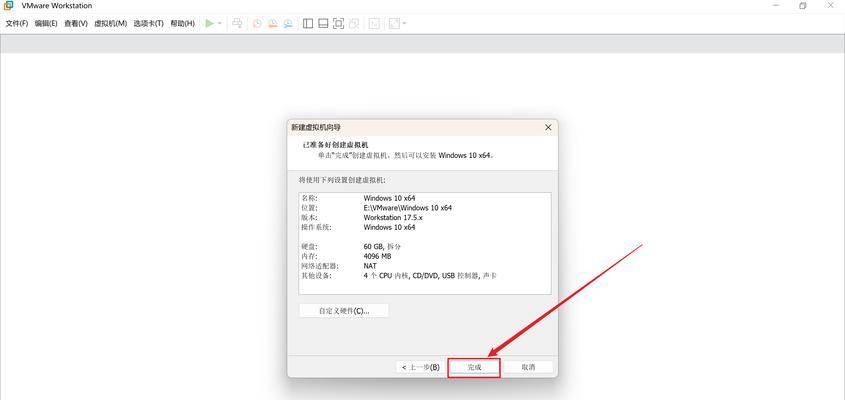
系统流畅运行的可能性
尽管存在挑战,但并不是说低配置电脑就完全不适合安装Windows10。通过以下方法,可以在一定程度上提高系统运行的流畅度:
1.优化启动项:关闭不必要的启动程序,减少系统启动时的负担。
2.系统调整:对系统设置进行调整,关闭特效,减少视觉效果对资源的占用。
3.硬件升级:如果条件允许,升级内存和硬盘到固态硬盘(SSD)可以显著提升系统性能。
4.维护清洁:定期清理系统垃圾,优化磁盘空间,确保系统健康。

步骤指导:如何在低配置电脑上安装和优化Windows10
1.检查硬件是否满足Windows10要求
我们需要确保硬件至少满足Windows10的最低要求。这包括:
处理器:1GHz或更快的处理器
内存:1GB(32位)或2GB(64位)
硬盘空间:16GB(32位)或20GB(64位)
显卡:支持DirectX9或更高版本的WDDM1.0驱动器
2.准备Windows10安装介质
下载并制作Windows10安装U盘或光盘,确保你有一个可靠的安装介质。
3.安装Windows10
1.插入安装介质并重启电脑。
2.进入BIOS设置,将启动顺序调整为从安装介质启动。
3.按照安装向导进行系统安装,选择“自定义:仅安装Windows”安装选项。
4.安装过程中,选择一个足够大的分区,并确保选择了正确的磁盘驱动器。
4.系统优化设置
1.进入系统后,打开“系统”设置,选择“关于”查看设备规格。
2.转到“系统”设置的“高级系统设置”,在“启动和恢复”选项中点击“设置”。
3.在“系统启动”选项卡中,可以选择关闭启动画面,从而缩短启动时间。
4.转到“性能”选项卡,在其中选择“调整为最佳性能”,关闭动画和特效。
5.使用Windows内置的磁盘清理工具清理临时文件和系统文件。
5.定期维护
1.使用系统自带的“磁盘碎片整理”工具定期整理SSD。
2.利用Windows更新保持系统补丁的最新状态,以获得性能优化和安全更新。
3.定期使用杀毒软件检查系统,防止恶意软件影响系统性能。

常见问题与解决方案
问题1:安装过程中出现黑屏怎么办?
答:尝试更新BIOS到最新版本,检查安装介质是否损坏,或尝试从USB恢复分区安装。
问题2:系统运行仍然缓慢如何解决?
答:可以尝试使用第三方软件进行深度系统优化,或者考虑更换更高配置的内存和使用SSD。
小结
配置低的电脑安装Windows10系统虽然面临挑战,但是通过适当的优化措施和合理的操作步骤,依然可以一定程度上保障系统的流畅运行。重要的是,用户需要根据自己的实际情况,进行针对性的调整和优化。通过本文的介绍,希望读者能够对如何在低配置电脑上安装和优化Windows10系统有了更深入的了解。
版权声明:本文内容由互联网用户自发贡献,该文观点仅代表作者本人。本站仅提供信息存储空间服务,不拥有所有权,不承担相关法律责任。如发现本站有涉嫌抄袭侵权/违法违规的内容, 请发送邮件至 3561739510@qq.com 举报,一经查实,本站将立刻删除。!
本文链接:https://www.xieher.com/article-9531-1.html